我使用anaconda安装的python3.6.3,并且自己建立一个虚拟环境,虚拟环境下的python版本也是3.6.3,Jupyter Notebook的内核P丫头好哦哦呢指向的是虚拟环境下的python,最近在使用matplotlib库的遇到了下面的问题:
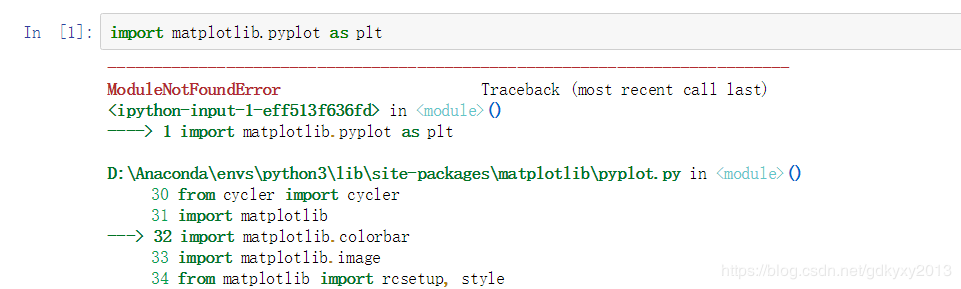
我的lib目录下是有matplotlib以及相关的库的,重装什么的都试过,无奈实在是找不到解决的办法,于是想更换一下Jupyter Notebook的内核Python版本。接下来具体看一下如何更换内核Python版本。
1、首先在cmd下进入python执行如下命令:
import sys sys.executable
可以得到如下的结果:

同时在Jupyter Notebook下执行相同的命令,得到结果如下:

由上面的执行结果可以看到两处指向的位置确实不同。
2、接下来我们需要找到Jupyter Notebook内核指定的Python环境位置,然后改成在cmd下环境指向的位置即可。在cmd下执行如下命令:
ipython kernelspec list
输出的结果中会包含一个位置,如下图所示:

3、接下来,去到虚拟环境python的这个文件夹下,并打开kernel.json这个文件,文件内容如下:
{
"argv": [
"D:\\Anaconda\\envs\\python3\\python.exe",
"-m",
"ipykernel_launcher",
"-f",
"{connection_file}"
],
"display_name": "Python 3",
"language": "python"
}
可以看到里面定义了Python解释器的位置,更改Python解释器的位置并保存。
4、重启Jupyter Notebook即可。
到此这篇关于如何实现更换Jupyter Notebook内核Python版本的文章就介绍到这了,更多相关Jupyter Notebook内核Python版本内容请搜索自学编程网以前的文章或继续浏览下面的相关文章希望大家以后多多支持自学编程网!

- 本文固定链接: https://zxbcw.cn/post/186748/
- 转载请注明:必须在正文中标注并保留原文链接
- QQ群: PHP高手阵营官方总群(344148542)
- QQ群: Yii2.0开发(304864863)
